【摘要】:标注径向型尺寸包括半径、直径和折弯标注,可用于以圆或者圆弧为对象的标注,测定选定圆或者圆弧的半径、直径,并显示前面带有符号的标注文字。示例5-2 径向型标注思路·点拨径向标注是对弧线的标注方式。图5-25 直径标注单击按钮,进行半径标注,当命令行中提示“选择圆弧或圆”时,选择四分之一圆弧,图中会出现标注预览,如图5-26所示,选择一个合适的位置放置尺寸。
标注径向型尺寸包括半径、直径和折弯标注,可用于以圆或者圆弧为对象的标注,测定选定圆或者圆弧的半径、直径,并显示前面带有符号的标注文字。用户可以使用夹点轻松地重新定位生成的半径、直径折弯标注。
(1)【半径】命令的执行方法如下。
■ 选择菜单栏中的【标注】→【半径】命令。
■ 单击【标注】工具栏中的【半径】按钮 。
。
执行【半径】命令后,命令行会出现如下提示信息。

在图形区域选择需要标注半径的圆弧或圆,单击左键完成对象选择。
(2)【直径】命令的执行方法如下。
■ 选择菜单栏中的【标注】→【直径】命令。
■ 单击【标注】工具栏中的【直径】按钮 。
。
执行【直径】命令后,命令行会出现如下提示信息。

在图形区域选择需要标注直径的圆弧或圆,单击左键完成对象选择。
(3)【折弯】命令的执行方法如下。
■ 选择菜单栏中的【标注】→【折弯】命令。
■ 单击【标注】工具栏中的【折弯】按钮 。
。
执行【折弯】命令后,命令行会出现如下提示信息。

在图形区域选择需要标注折弯的圆弧或圆,单击左键完成对象选择。命令行的提示信息如下。

按照需要选定中心位置替代中心,单击左键完成。命令行会出现如下提示信息。

标注选项参照线性标注,完成后,命令行会出现如下提示信息。

移动光标把折弯位置调整合适,单击左键确定输入,完成折弯标注。
除了上面的介绍,其他还有圆心标注、弧长标注、坐标标注,它们均为类似的标注方法,此处不再赘述。
示例5-2 径向型标注
思路·点拨
径向标注是对弧线的标注方式。在建筑设计时,弧线的利用能使得图形更加得平滑,所以在很多设计图中都能见到弧线的存在。本示例中将讲述各种弧线的标注方式。
起始文件—参见附带光盘“Start\Ch5\示例5-2.dwg”;
结果文件—参见附带光盘“End\Ch5\示例5-2.dwg”;
动画演示—参见附带光盘“AVI\Ch5\示例5-2.avi”。
本示例将利用标注命令标注建筑图,先打开附带光盘目录下的“Start\Ch5\示例5-1.dwg”,原图形如图5-24所示;接下来开始利用标注命令进行标注。
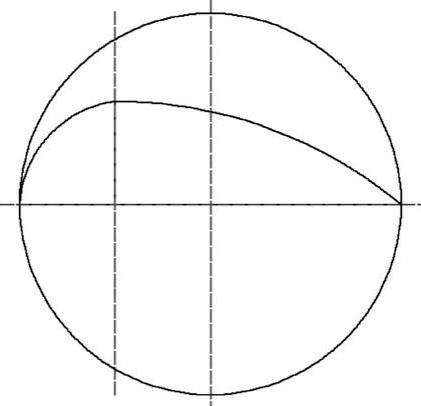
图5-24 原图形
【操作步骤】
(1)把【标注】图层置为当前层。单击【直径】按钮 ,进行直径标注,当命令行中提示“选择圆弧或圆”时,选择外圆,图中会出现标注预览,如图5-25所示,选择一个合适的位置放置尺寸。
,进行直径标注,当命令行中提示“选择圆弧或圆”时,选择外圆,图中会出现标注预览,如图5-25所示,选择一个合适的位置放置尺寸。
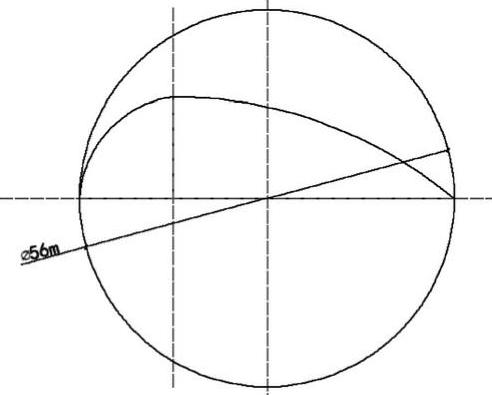
图5-25 直径标注
(2)单击【半径】按钮 ,进行半径标注,当命令行中提示“选择圆弧或圆”时,选择四分之一圆弧,图中会出现标注预览,如图5-26所示,选择一个合适的位置放置尺寸。
,进行半径标注,当命令行中提示“选择圆弧或圆”时,选择四分之一圆弧,图中会出现标注预览,如图5-26所示,选择一个合适的位置放置尺寸。
(3)单击【折弯】按钮 ,进行折弯标注,当命令行中提示“选择圆弧或圆”时,选择较长圆弧,命令行继续提示“图标中心位置”,选择左轴直线上的一点,如图5-27所示,图中会出现标注预览,选择一个合适的位置放置尺寸,再确定折弯位置。
,进行折弯标注,当命令行中提示“选择圆弧或圆”时,选择较长圆弧,命令行继续提示“图标中心位置”,选择左轴直线上的一点,如图5-27所示,图中会出现标注预览,选择一个合适的位置放置尺寸,再确定折弯位置。
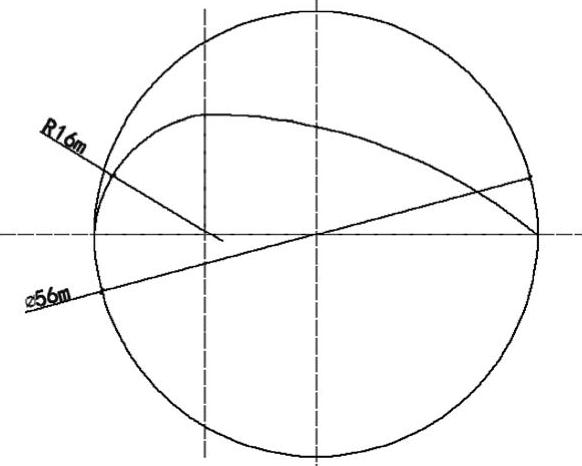
图5-26 半径标注
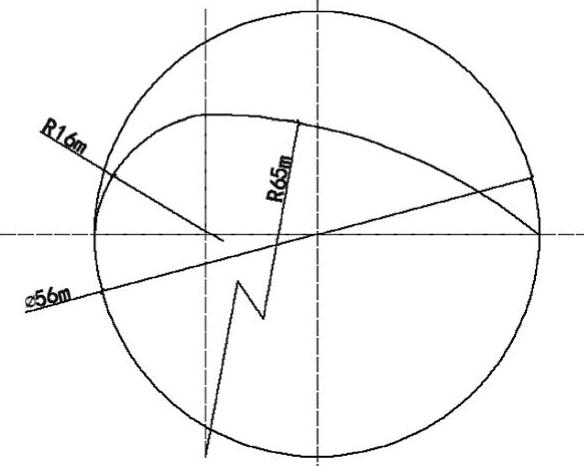
图5-27 折弯标注
应用·技巧
当圆弧或圆的中心位于布局之外并且无法在其实际位置显示时,创建折弯半径标注。一般来说标注的原点(这称为中心位置替代)与真实原点其中一轴的轴坐标相同。

 。
。
 。
。
 。
。



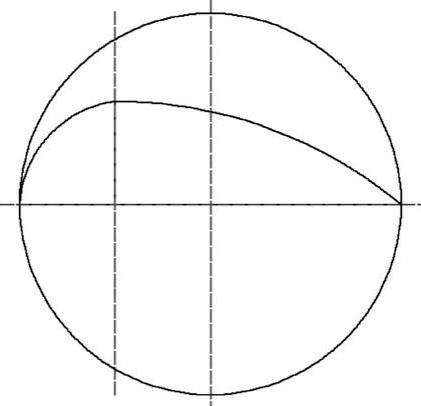
 ,进行直径标注,当命令行中提示“选择圆弧或圆”时,选择外圆,图中会出现标注预览,如图5-25所示,选择一个合适的位置放置尺寸。
,进行直径标注,当命令行中提示“选择圆弧或圆”时,选择外圆,图中会出现标注预览,如图5-25所示,选择一个合适的位置放置尺寸。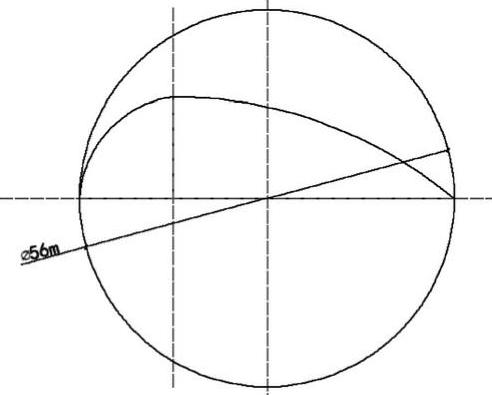
 ,进行半径标注,当命令行中提示“选择圆弧或圆”时,选择四分之一圆弧,图中会出现标注预览,如图5-26所示,选择一个合适的位置放置尺寸。
,进行半径标注,当命令行中提示“选择圆弧或圆”时,选择四分之一圆弧,图中会出现标注预览,如图5-26所示,选择一个合适的位置放置尺寸。 ,进行折弯标注,当命令行中提示“选择圆弧或圆”时,选择较长圆弧,命令行继续提示“图标中心位置”,选择左轴直线上的一点,如图5-27所示,图中会出现标注预览,选择一个合适的位置放置尺寸,再确定折弯位置。
,进行折弯标注,当命令行中提示“选择圆弧或圆”时,选择较长圆弧,命令行继续提示“图标中心位置”,选择左轴直线上的一点,如图5-27所示,图中会出现标注预览,选择一个合适的位置放置尺寸,再确定折弯位置。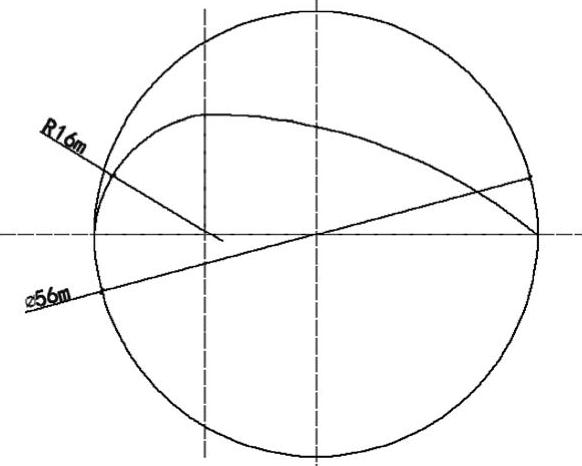
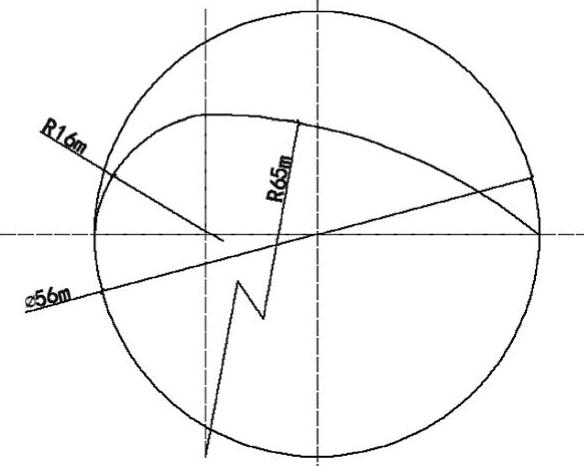








相关推荐